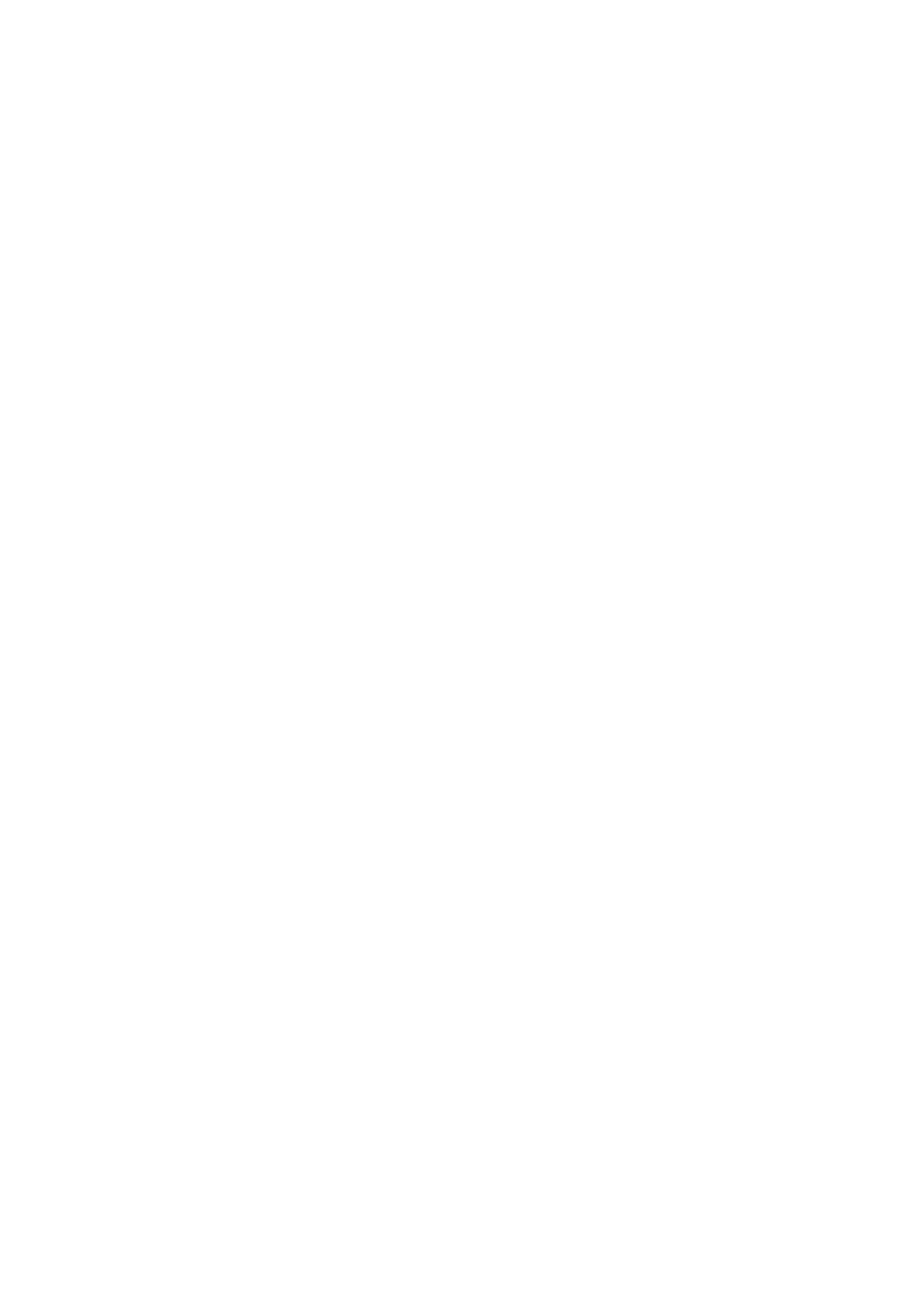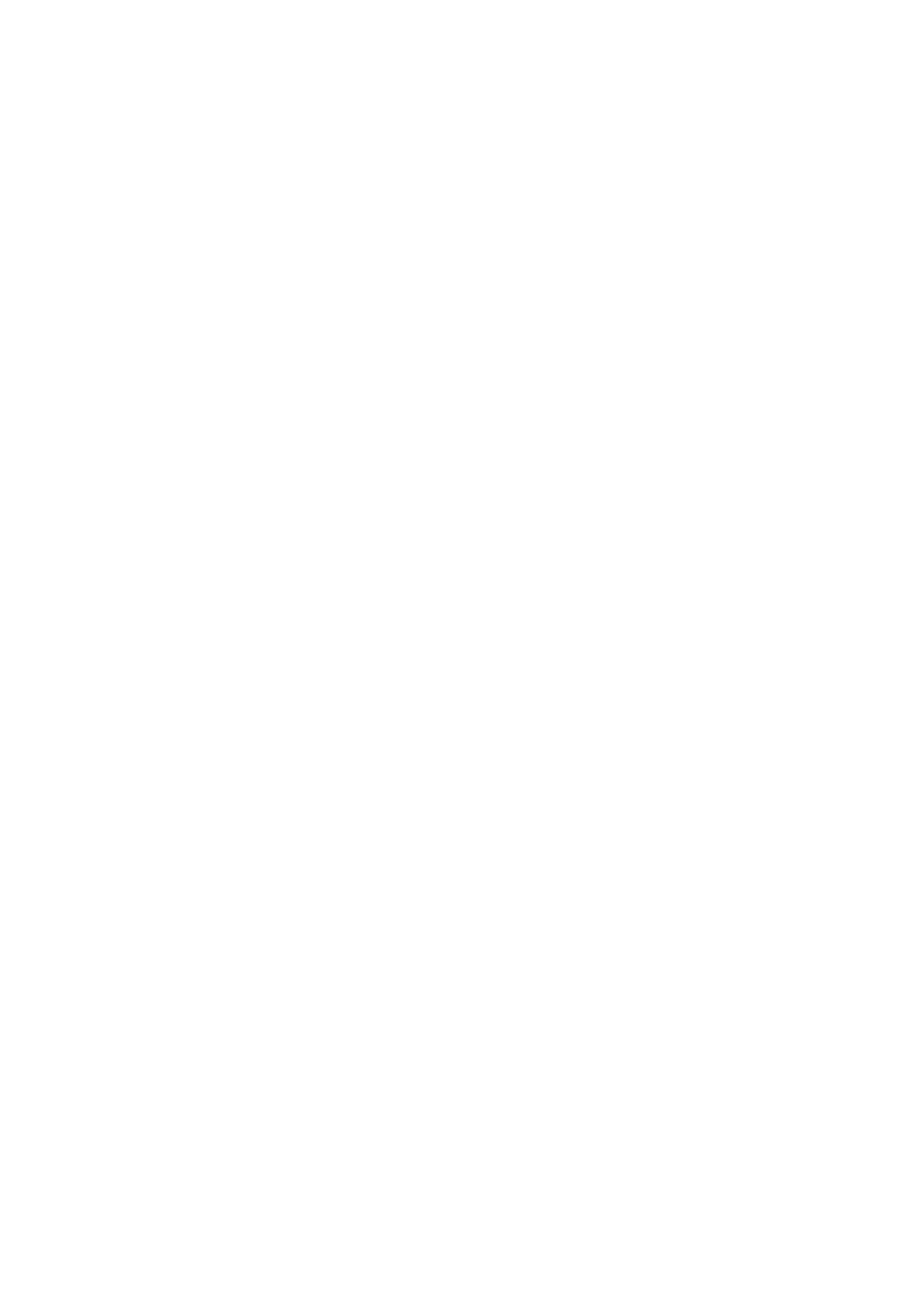
Alalisvoolusisendi paigaldamine.................................................................................................................................... 38
Pooljuhtketas........................................................................................................................................................................39
SSD eemaldamine..........................................................................................................................................................39
SSD paigaldamine.......................................................................................................................................................... 40
Sisemine raam.......................................................................................................................................................................41
Sisemise raami eemaldamine.........................................................................................................................................41
Sisemise raami paigaldamine........................................................................................................................................ 43
Puuteplaadi nupud...............................................................................................................................................................45
Puuteplaadi nupud.........................................................................................................................................................45
Kiipkaardilugeja.....................................................................................................................................................................47
Kiipkaardilugeri paneeli eemaldamine...........................................................................................................................47
Kiipkaardilugeri paneeli paigaldamine...........................................................................................................................49
Puuteplaadi nupud...............................................................................................................................................................50
Puuteplaadi nuppude eemaldamine.............................................................................................................................50
Puuteplaadi nuppude paigaldamine..............................................................................................................................51
LED-paneel...........................................................................................................................................................................52
LED-paneeli eemaldamine.............................................................................................................................................52
LED-paneeli paigaldamine.............................................................................................................................................53
Kõlarid................................................................................................................................................................................... 54
Kõlarite eemaldamine.................................................................................................................................................... 54
Kõlarite paigaldamine.................................................................................................................................................... 55
Jahutusradiaatori koost – diskreetne................................................................................................................................57
Jahutusradiaatori koostu eemaldamine – eraldiseisev.............................................................................................. 57
Jahutusradiaatori koostu paigaldamine – eraldiseisev.............................................................................................. 58
Jahutusradiaator – UMA.....................................................................................................................................................61
Jahutusradiaatori koostu eemaldamine – UMA..........................................................................................................61
Jahutusradiaatori koostu paigaldamine – UMA......................................................................................................... 62
Emaplaat...............................................................................................................................................................................65
Emaplaadi eemaldamine................................................................................................................................................65
Emaplaadi paigaldamine................................................................................................................................................ 67
Klaviatuur..............................................................................................................................................................................69
Klaviatuuri eemaldamine............................................................................................................................................... 69
Klaviatuuri paigaldamine................................................................................................................................................70
Klaviatuuriklamber................................................................................................................................................................ 71
Klaviatuuriklambri eemaldamine....................................................................................................................................71
Klaviatuuriklambri paigaldamine....................................................................................................................................72
Toitenupp..............................................................................................................................................................................74
Sõrmejäljelugejaga toitenupu eemaldamine................................................................................................................ 74
Sõrmejäljega toitenupu paigaldamine.......................................................................................................................... 74
Ekraanisõlm...........................................................................................................................................................................75
Ekraanisõlme eemaldamine...........................................................................................................................................75
Ekraanisõlme paigaldamine........................................................................................................................................... 79
Ekraani raam.........................................................................................................................................................................82
Ekraani raami eemaldamine.......................................................................................................................................... 82
Ekraani raami paigaldamine...........................................................................................................................................83
Hingekatted..........................................................................................................................................................................84
Hingekatete eemaldamine............................................................................................................................................ 84
Hingekatete paigaldamine.............................................................................................................................................85
Ekraanipaneel....................................................................................................................................................................... 86
Ekraanipaneeli eemaldamine.........................................................................................................................................86
4
Sisukord